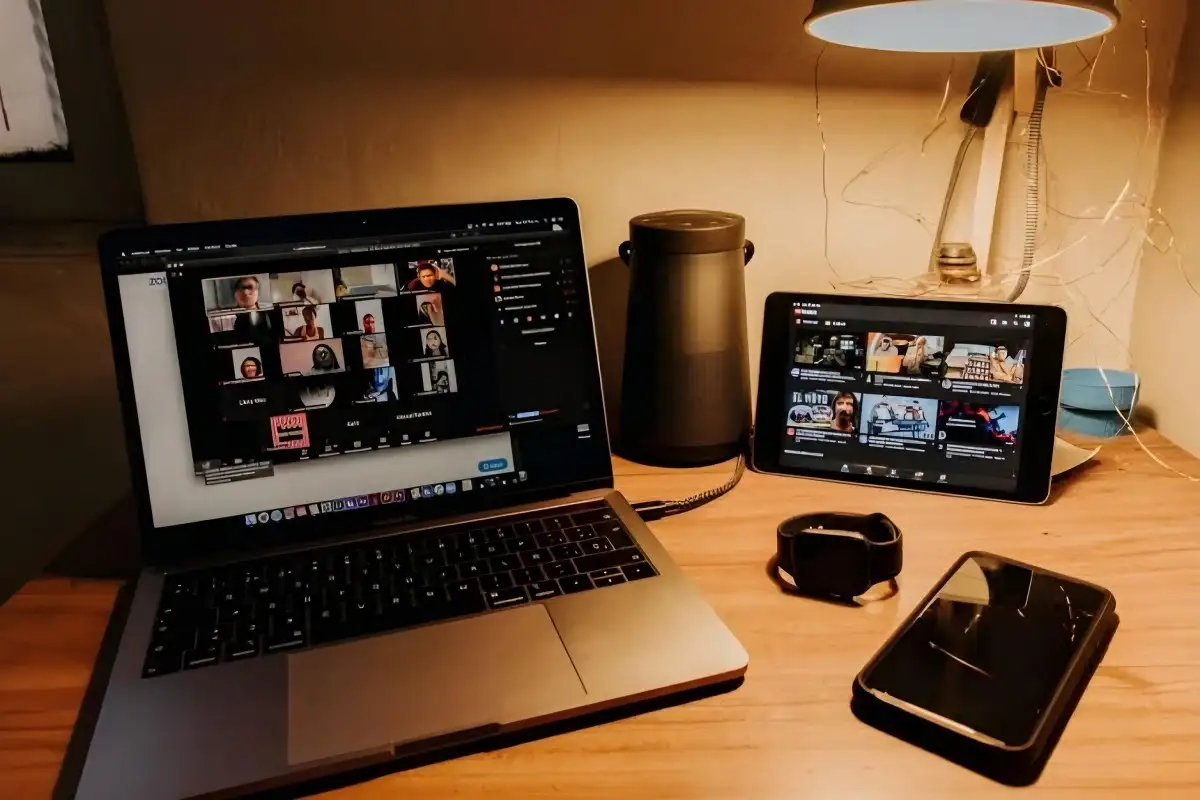Media90 (media.gatsu90rentcar.com) – Rapat virtual telah menjadi bagian penting dari rutinitas banyak perusahaan saat ini.
Zoom, dengan popularitasnya sebagai platform unggulan, sering digunakan untuk pertemuan online.
Namun, terkadang, ruangan yang berantakan atau kurang rapi dapat mengganggu pengalaman rapat virtual.
Untuk mengatasi masalah ini, kamu tidak perlu repot-repot merapikan ruangan, cukup memanfaatkan fitur “Latar Belakang Buram” yang disediakan oleh Zoom.
Mengapa Latar Belakang Buram Penting?
Latar belakang buram adalah fitur yang sangat praktis dalam Zoom, memungkinkan kamu untuk memfokuskan perhatian peserta rapat pada dirimu, bukan pada latar belakang ruanganmu.
Ini sangat berguna saat kamu sedang di tempat yang tidak ideal, atau jika kamu ingin menjaga privasi tentang lingkungan tempatmu berada.
Cara Memakai Latar Belakang Buram di Zoom (Desktop)
Berikut langkah-langkah sederhana untuk menggunakan fitur latar belakang buram saat menggunakan Zoom di desktop:
- Buka Aplikasi Zoom: Pastikan kamu sudah memiliki aplikasi Zoom terinstal pada perangkatmu, baik itu Windows atau MacOS.
- Buka Pengaturan: Klik ikon dengan inisial nama kamu yang terletak di sudut kanan atas jendela. Dari sana, pilih “Pengaturan” dari menu yang muncul.
- Pilih Latar Belakang dan Efek: Setelah masuk ke menu Pengaturan, pilih opsi “Latar Belakang dan Efek” yang ada di sebelah kiri.
- Pilih Blur: Di bawah tampilan feed video kamu, akan ada opsi untuk memilih efek latar belakang. Klik opsi “Blur” untuk memburamkan latar belakang tampilan Zoom.
- Alternatif: Blur My Background: Kamu juga bisa langsung mengklik ikon kamera yang ada pada layar dan memilih opsi “Blur My Background” untuk efek buram yang cepat.
Cara Memakai Latar Belakang Buram di Zoom (Aplikasi Selular)
Untuk memburamkan latar belakang dalam aplikasi Zoom pada perangkat selular, ikuti langkah berikut:
- Buka Aplikasi Zoom: Pastikan aplikasi Zoom sudah terinstal pada perangkat selularmu.
- Akses Menu “Lainnya”: Pada tampilan aplikasi, temukan dan pilih opsi “Lainnya”.
- Pilih “Rapat”: Setelah masuk ke menu “Lainnya,” pilih “Rapat.”
- Pilih “Latar Belakang dan Efek”: Dalam menu “Rapat,” temukan opsi “Latar Belakang dan Efek.”
- Pilih “Blur”: Terakhir, pilih opsi “Blur” untuk memburamkan latar belakang dalam rapatmu.
Dengan memanfaatkan fitur latar belakang buram ini, kamu dapat memastikan fokus peserta rapat pada dirimu, tanpa perlu khawatir tentang tampilan ruanganmu yang kurang rapi atau ingin menjaga privasi lebih baik.
Sekarang kamu siap untuk menghadiri rapat virtual dengan percaya diri!